Spotify fungerer endelig med Siri på din iPhone. Hvis du kører iOS 13 eller nyere, kan du direkte bede Siri om at afspille din yndlingsplayliste, sang eller en kunstner på Spotify. Sådan konfigurerer du det.
iOS 13 udvider tredjepartssupport til Siri. Og en af de apps, der udnytter den nye funktion, er Spotify. Det betyder, at du kan få Apple Music-stil afspilningskontroller med Siri på din iPhone. Der er nu en grund mindre til, at du holder dig til Apple Music.
Sådan aktiverer du Spotify-adgang til Siri
Hvis du allerede har Spotify app installeret, og du er logget ind på din konto, skal du bare begynde at tale med Siri.
For at få Siri frem, skal du trykke og holde Side/Power-knappen på din iPhone X-stil enhed med et hak. Hvis du har en ældre iPhone med en fysisk Hjem-knap, skal du trykke og holde på Hjem-knappen.
Sig derefter noget som “Spil Beatles på Spotify.”
Da det er første gang, du bruger Spotify med Siri, vil den bede om tilladelse til at få adgang til dine Spotify-data. Tryk her på knappen “Ja”.
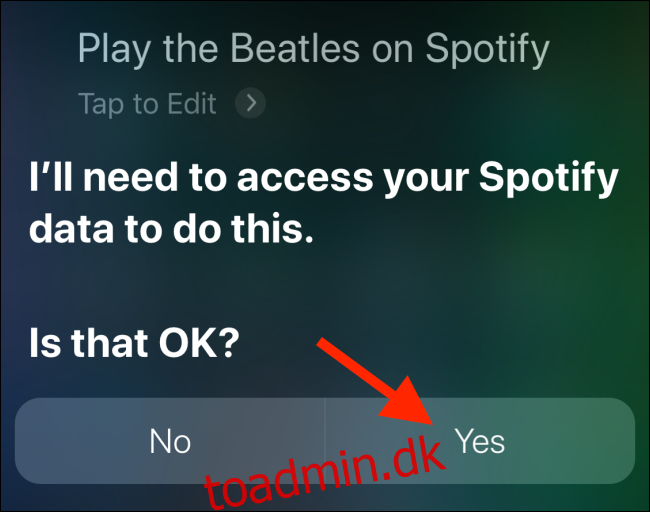
Spotify begynder at afspille den musik, du har anmodet om. Du vil se en Nu Spiller-widget på Siri-skærmen.
Du kan også styre Siri-adgangen til Spotify fra iPhones Indstillinger-app. Åbn appen “Indstillinger”, rul ned, og vælg derefter muligheden “Spotify”.
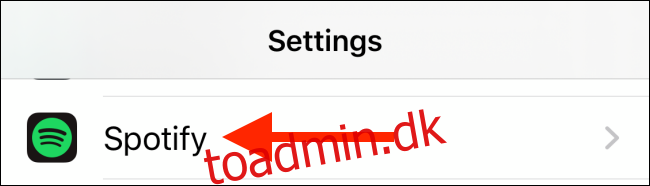
Herfra skal du trykke på knappen “Siri & Søg”.
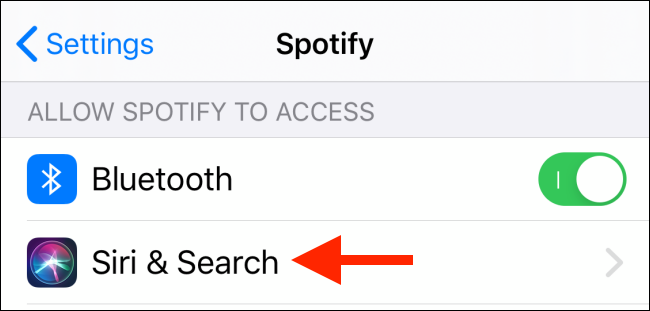
Fra bunden af skærmen skal du trykke på knappen ud for “Brug med Spørg Siri” for at aktivere eller deaktivere Siri-adgang til Spotify.
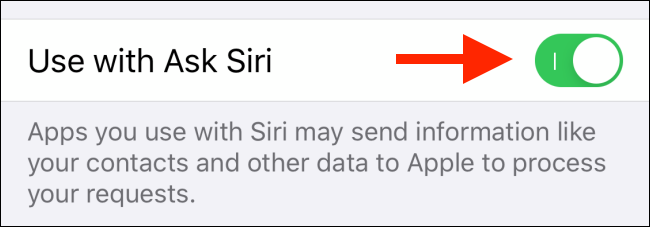
Sådan styres Spotify ved hjælp af Siri på iPhone
Når Spotify er forbundet til Siri, kan du bruge den til at afspille enhver sang, album, kunstner eller afspilningsliste. Du kan også få specifikke oplysninger om albums og udgivelsesår.
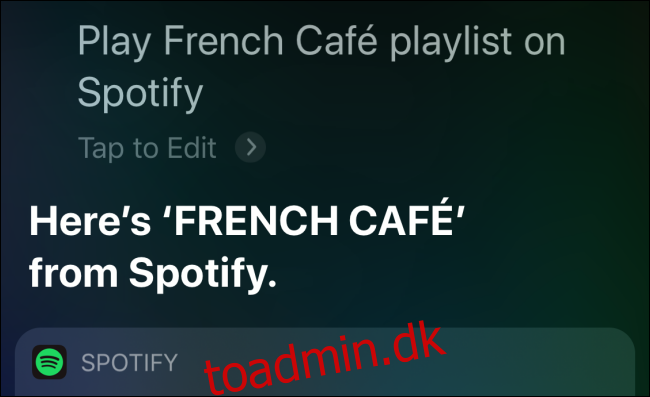
Her er et par Spotify-kommandoer til brug med Siri.
Spil [song name] på Spotify: Spotify afspiller den ønskede sang og fortsætter med at afspille anbefalede numre.
Spil [album name] på Spotify: Spotify begynder at afspille det ønskede album.
Spil [artist name] på Spotify: Spotify begynder at spille “This is [Artist Name]” afspilningsliste.
Spil på Spotify: Spotify afspiller den ønskede afspilningsliste.
Afspil mine sange, du kan lide på Spotify: Spotify afspiller musik fra din liste over sange, du kan lide.
Bland på Spotify: Spotify afspiller den ønskede afspilningsliste eller album i blandetilstand.
Afspil det seneste album af [artist name] på Spotify: Spotify finder og afspiller det seneste album fra den ønskede kunstner.
Spil [genre] musik på Spotify: Spotify begynder at spille tilfældig musik fra den ønskede genre (pop, indie, rock og så videre).
Bortset fra disse kan du også bruge standardafspilningskontrollerne i Siri. For eksempel kan du bede Siri om at afspille, pause, springe over, gentage, blande eller gå til det forrige nummer. Mens du bruger Siri, kan du gøre dette fra dine AirPods eller dit Apple Watch.
Indtil videre understøtter Siri kun afspilningsfunktioner i Spotify. Du kan ikke bruge Siri til at interagere med appen. For eksempel kan du ikke søge efter noget som en sang i Spotify ved hjælp af Siri. Du kan heller ikke bruge Siri til at tilføje en sang til en afspilningsliste.
Du kan bruge Siri til at gøre meget mere fra at tilføje påmindelser, indstille alarmer til endda at finde dine mistede Apple-enheder.

